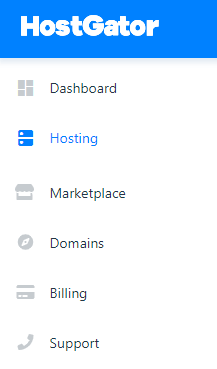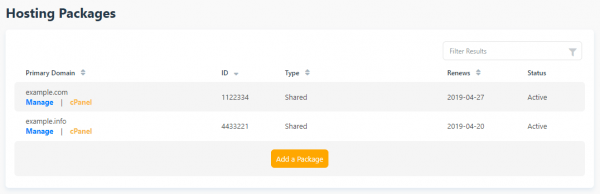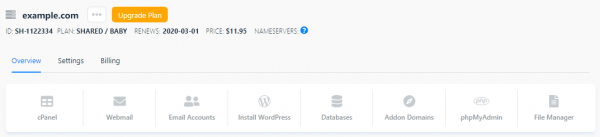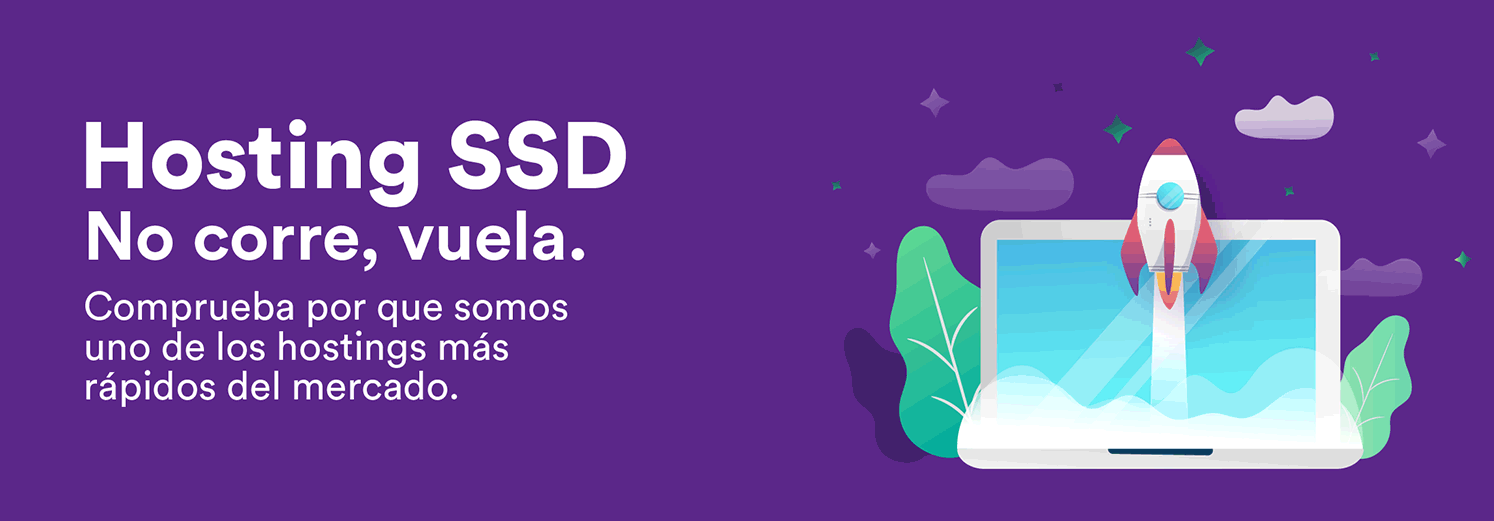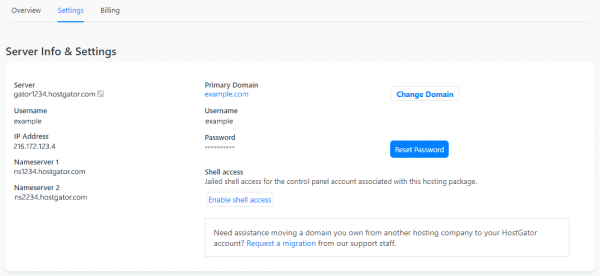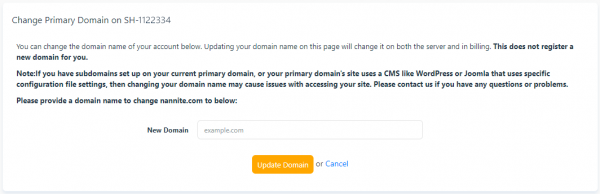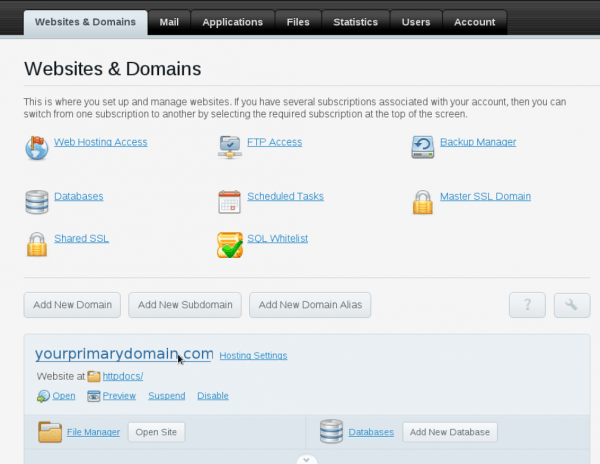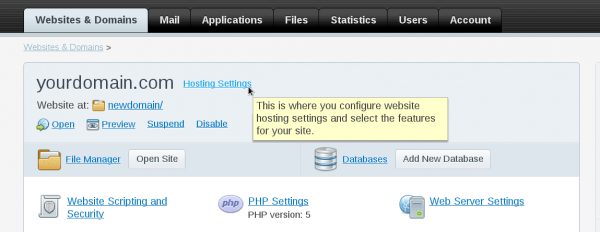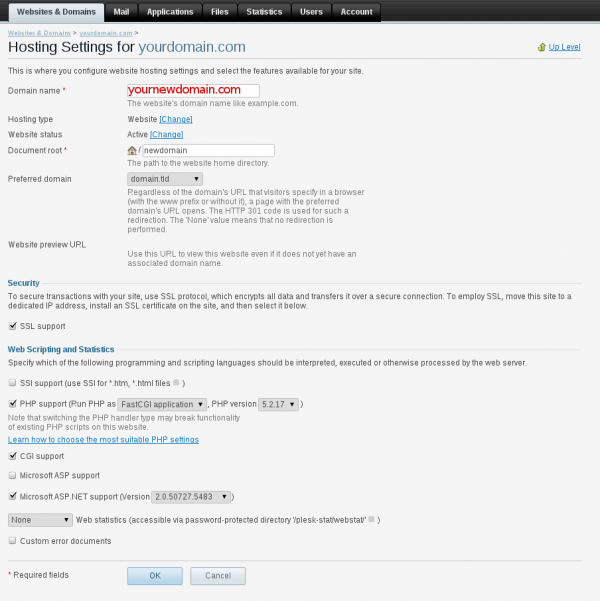En esta oportunidad en Ayuda Hosting, les mostraremos cómo cambiar el dominio principal en HostGator.
Índice
Cuentas compartidas y cuentas reseller
Para cambiar el nombre de nuestro dominio principal, debemos seguir los siguientes pasos:
Paso 1
Iniciamos sesión en el Portal del cliente en https://portal.hostgator.com.
- Si no podemos recordar nuestra contraseña, hacemos clic en el enlace Olvidé mi contraseña debajo del área de inicio de sesión. Luego seguimos las instrucciones enviadas por correo electrónico a nuestra dirección de correo electrónico principal.
Paso 2
Seleccionamos Hosting en el menú del lado izquierdo.
Paso 3
Seleccionamos Administrar en el paquete que deseamos actualizar.
Paso 4
Hacemos clic en Configuración.
Paso 5
En el lado derecho, hacemos clic en Cambiar dominio.
Paso 6
Ingresamos el nuevo nombre de dominio que deseamos emplear:
Nota: Esto solo cambiará la configuración del dominio en el servidor. Este paso no registrará nuestro nuevo dominio. Siempre podemos registrar un nuevo nombre de dominio con HostGator en register.hostgator.com.
Paso 7
Seleccione Actualizar dominio. A continuación, recibiremos una notificación que indica que el cambio de dominio fue exitoso, como se ilustra a continuación.
Mensaje de error – Problemas con los complementos
La notificación recibida a continuación, nos indica que tenemos un servicio adicional vinculado con nuestro paquete, como GoMobi o SiteLock , y no podremos cambiar el nombre del dominio principal del paquete asociado desde nuestro Portal del cliente. Este error se produce porque el servicio adicional está configurado directamente para funcionar en un nombre de dominio específico.
Si recibimos el error anterior, debemos contactar con HostGator por teléfono o chat en vivo, y los administradores de facturación de la empresa estarán dispuestos a ayudarnos.
Windows compartido
Para cambiar el nombre de dominio principal en un paquete de alojamiento compartido de Windows, se requieren los pasos anteriores en el Portal de facturación. Una vez que hayamos completado los pasos que se muestran en la sección anterior, continuamos para actualizar nuestro nombre de dominio dentro del panel de control de Plesk siguiendo los pasos a continuación:
Nota: Este cambio debe realizarse tanto en el Portal de facturación como en nuestro panel de control de Plesk.
Para cambiar el nombre de dominio principal dentro de Plesk, haremos lo siguiente:
Paso 1
Iniciamos sesión en nuestro panel de control Plesk.
- Para obtener información adicional sobre cómo acceder a Plesk o recuperar su información de inicio de sesión, consultaremos el siguiente artículo: Cómo iniciar sesión y obtener una vista previa de Plesk.
Paso 2
Seleccionamos nuestro nombre de dominio principal en la sección Sitios web y dominios de Plesk, como se ilustra a continuación:
Paso 3
Hacemos clic en el enlace Configuración del host hacia la parte superior de la página, como se muestra a continuación:
Paso 4
Ingresamos nuestro nuevo nombre de dominio principal y seleccione Aceptar en la parte inferior de la página.
Nuestro sitio ahora debería tener el mismo contenido, pero con una nueva URL.
Paquetes dedicados y VPS
Los paquetes dedicados y VPS se aprovisionan inicialmente con el nombre del dominio elegido en el momento del registro. Este nombre de dominio se asigna como el nombre de host y su actualización requiere modificaciones complejas en la configuración de nuestro servidor.
Si deseamos que HostGator realice este cambio por nosotros, debemos contactar a HostGator por teléfono o por chat en vivo. Este servicio es gratuito.
Cambio de nombres de complementos y subdominios
Nota: Estos cambios no se realizan dentro del portal de facturación.
No necesitaremos la herramienta de facturación de HostGator para crear o cambiar sus subdominios, dominios adicionales o dominios parqueados para paquetes que usan cPanel. Todos los paquetes de cPanel de HostGator permiten subdominios ilimitados, dominios adicionales y dominios parqueados.
- Para obtener más información sobre la administración de subdominios, dominios adicionales y dominios parqueados, debemos consultar el siguiente artículo: ¿Cuál es la diferencia entre dominios Parqueados, Adicionales y Subdominios?
Cómo cambiar un nombre de dominio adicional y mantener el contenido:
1. Registramos nuestro nuevo nombre de dominio.
2. Iniciamos sesión en nuestro cPanel de HostGator.
3. En la sección Dominios, hacemos clic en el ícono Dominios adicionales.
4. Escribimos la Raíz del documento para el antiguo dominio adicional. Esta ruta es la ubicación en la que se almacenan los archivos del sitio web para el dominio.
- Para obtener información adicional sobre las carpetas raíz de documentos, debemos consultar el siguiente artículo: ¿Qué es una carpeta raíz de documentos?
1. Eliminamos el dominio adicional con el nombre anterior.
2. Creamos un nuevo dominio adicional con el nuevo nombre, pero usaremos la antigua Raíz del documento (que hemos escrito) como el nuevo valor raíz del documento.
Nuestro sitio ahora debería tener el mismo contenido, pero una nueva URL.
Esperamos que este artículo sobre cómo cambiar el dominio principal en HostGator, les haya resultado útil. También te puede ser de gran utilidad nuestra guía para cancelar una cuenta en HostGator.